Microsoft está probando el selector de Widgets rediseñado para Windows 11, aquí se explica cómo habilitarlo
2 minuto. leer
Publicado el
Lea nuestra página de divulgación para descubrir cómo puede ayudar a MSPoweruser a sostener el equipo editorial. Leer más
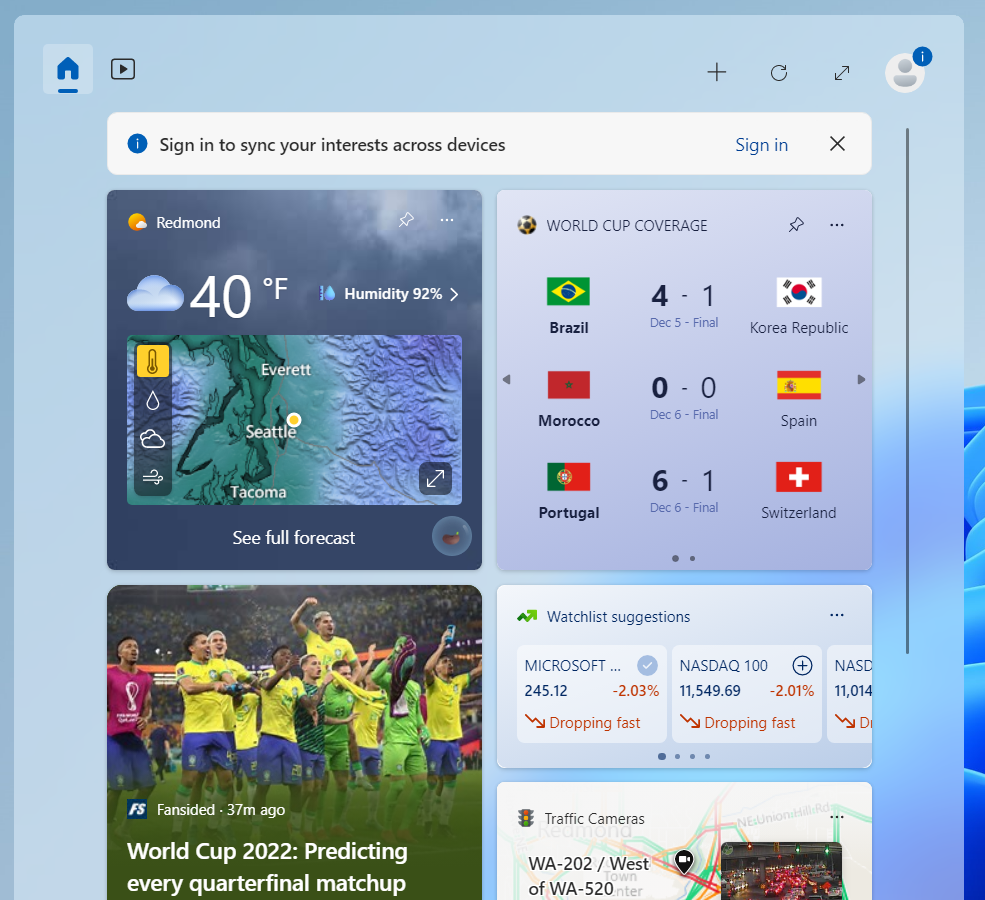
La capacidad de los widgets en Windows 11 ha mejorado significativamente en los últimos meses, y la compañía aún está realizando cambios significativos para brindarle más mejoras. El último intento de la compañía para mejorar la experiencia de Widgets se presenta como una modificación de cómo puede agregar diferentes widgets al tablero de Widgets.
El gran cambio en la capacidad de Widgets es la posibilidad de obtener una vista previa de un widget antes de agregarlo al panel Widgets. Esto permite que Windows 11 obtenga una vista previa visual de los widgets en el tablero. Microsoft también ha creado una sección en el tablero para ayudarlo a encontrar y descargar widgets adicionales. Si bien Microsoft ha anunciado estos cambios para Windows 11 Dev y Canary Channel Insiders, no todos los que ejecutan las últimas versiones los verán. Esto se debe a que el selector de Widgets rediseñado está limitado a Dev y Canary Insiders seleccionados.
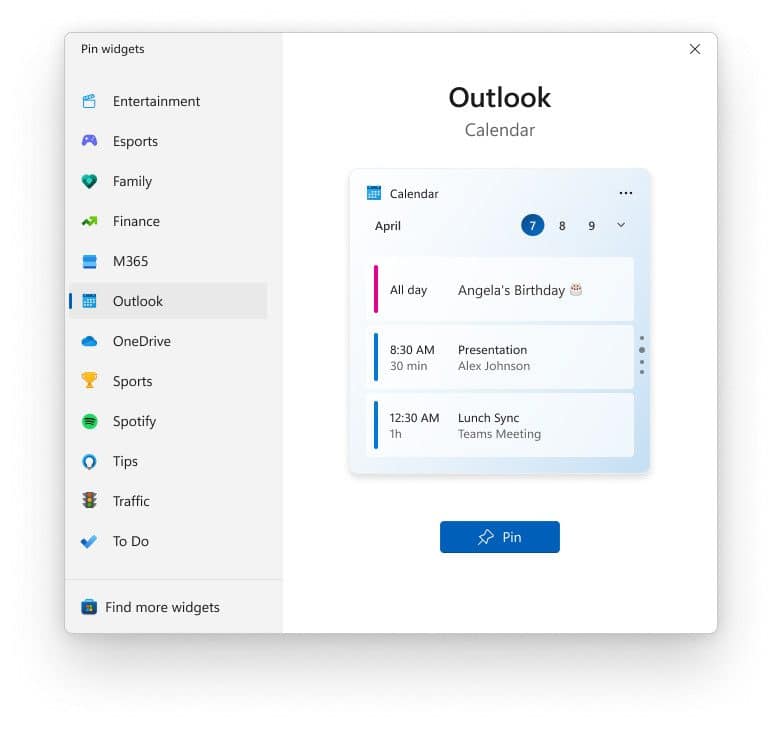
Sin embargo, puede habilitar el selector de Widgets rediseñado usando ViveTool si no ve el cambio a pesar de ejecutar la versión preliminar más reciente de Insider de Dev o Canary Channel. Puede seguir los pasos a continuación para habilitar el selector de Widgets rediseñado usando ViveTool (a través de Albacora).
Cómo habilitar el selector de widgets rediseñados en Windows 11
- Descargue la interfaz gráfica de usuario de ViveTool desde GitHub.
- Instala la aplicación.
- Abra la aplicación y busque la función Identificación 43040593.
- Permitirle.
Para completar el proceso, debe reiniciar su PC. Después de reiniciar, intente agregar un nuevo widget al panel Widgets y verá el cambio.
Además del selector de Widgets rediseñado, Microsoft realizó recientemente otro cambio significativo en Widgets. Introdujo un panel de Widgets de tres columnas para proporcionar a los usuarios un lienzo más grande. Al igual que la capacidad de selección de Widgets rediseñada, Microsoft inicialmente hizo que los Widgets de tres columnas estuvieran disponibles para Windows Insiders selectos y, finalmente, los extendió a una base de usuarios más amplia. Del mismo modo, la capacidad de obtener una vista previa de un widget antes de fijarlo al panel debería estar disponible para más usuarios en las próximas semanas. Y cuando esté disponible para todos, ya no necesitará ViveTool para habilitarlo.








